Tal vez sea porque LR tiene muchas y diversas funcionalidades, algunas no logran sobre salir y son olímpicamente ignoradas por la gran mayoría.
Dentro del modulo de revelado (el cual todos los usuarios conocen y a veces es el único que usan) existe un mecanismo muy interesante que nos permite crear versiones durante el proceso, permitiéndonos regresar a un punto especifico del revelado.
Lo sabían? A poco no les parece interesante poder regresar exactamente a un punto del revelado y ver la foto en ese punto, como si fueran capas en Photoshop?; hoy vamos a ver como se hace….
Por que crear versiones?
La funcionalidad de Antes y después, es muy útil para compara la original con la versión final, sin embargo LR nos ofrece más que solo esa comparación. El proceso de revelado pasa por varias etapas desde la original hasta la imagen final.
Al crear versiones de los pasos intermedios, tenemos la oportunidad de regresar sobre lo que hicimos hasta un punto en particular con un solo clic.
Las herramientas.
Entre las herramientas que nos ofrece LR para crear versiones de nuestros procesos encontraremos: las Copias virtuales, el Historial y las Instantáneas.
Las copias virtuales ya fueron ampliamente explicadas en este otro artículo, si no lo han leído o si no conocen esta funcionalidad los invito a leerlo antes de continuar.
Historial.
Perfecto, ahora hablaremos del historial; este panel a veces ignorado por los usuarios, contiene información valiosísima del proceso de revelado, en el encontraremos cada uno de los ajustes que le hicimos a la imagen. Pasó a paso.
En este panel encontraremos en la parte superior los ajustes más recientes y en la parte inferior los más antiguos, empezando por la importación de la imagen. Esta información se conservara aun después de cerrar y volver a abrir LR, ya que esta se encuentra almacenada en el catalogo.
Instantáneas.
Este panel nos ofrece funcionalidades increíblemente interesantes y útiles; cada instantánea es en esencia una versión en cierto punto del revelado. La diferencia con las copias virtuales, es que estas versiones no son visibles en la tira de imágenes.
En la versión 5 este panel no contiene ninguna versión inicial, por lo tanto se encontrara vacío hasta que creemos la primera instantánea.
Usos.
A pesar que las tres en algún momento tiene alguna relación, vamos a concentrarnos en la utilidad de las instantáneas; tal vez ya tengan en mente algunos usos que podrían darles, si no aquí les comparto algunos:
- Crear punto de control: al crear una instantánea tenemos un punto al cual podemos regresar con solo hace clic en el.
- Tener varias versiones de la misma foto: Puesto que podemos crear instantáneas en cualquier momento durante el revelado, entonces podemos crear versiones con diferente acabado.
- Crear instantáneas con recortes diversos: Aprovechando esta funcionalidad podemos crear versiones con diferentes medidas de recorte.
Puntos importantes.
Hay algunos puntos que debemos saber antes de empezar a usar esta funcionalidad:
- Las instantáneas se guardan relacionadas a la imagen con la cual se han creado; no son accesibles desde otro punto; sin embargo si crearan una copia virtual, todas las instantáneas estarían disponibles en cada copia virtual.
- Si eliminas una instantánea se eliminara de todas las copias virtuales.
- Al exportar se exportara la instantánea que tengamos seleccionada; si tenemos varias instantáneas solo se exportara una.
- Si queremos que se exporte cada instantánea, tendríamos que crear una copia virtual por cada instantánea.
- Cuando creamos una copia virtual de una instantánea, se copiaran los ajustes que hicimos hasta ese punto; si eliminamos la instantánea, estos seguirán en la copia virtual.
- Si seleccionan alguna instantánea y hacen algún ajuste, la instantánea no se modificara.
- Las instantáneas se crearan con fecha y hora, si cambiamos este nombre sugerido se ordenaran en orden alfabético o numérico; así que se recomienda empezar el nombre con un numero consecutivo, para que se conserven en orden.
Como trabajar con instantáneas.
1.- Seleccionen una fotografía que acaben de importar.
2.- revisen el historial.
3.- Abrir el panel de instantáneas
4.- Para crear una instantánea podemos hacer clic en el signo de mas en la esquina superior derecha del panel o pulsar las teclas CTRL+N para Windows o CMD+N para Mac.
5.- Para seguir los consejos que les di previamente, cambiare el nombre que me sugiere, pero empezare con un número y lo titulare Original y haré clic en el botón crear:
6.- Esto creara una instantánea antes de hacer algún cambio.
7.- Para el efecto que quiero obtener, voy a disminuir la exposición y de inmediato creare una instantánea:
8.- Para devolverle algo de brillo a los pétalos de la flor, usare el pincel con el preset de Dodge :
9.- Para enfocar la atención de las personas en la flor, aplicare un filtro radial:
10.- Puesto que esta flor silvestre ya la he fotografiado antes, quiero hacer algo diferente; le aplicare división de tonos, pero solo usare azul en las sombras:
11.- Me gusta el efecto Matte, así que se lo aplicare levemente:
12.- Por ultimo la convertiré en B&N, aun que a causa del Split Toning o división de tonos, los negros lucirán azules:
Menú contextual de las instantáneas.
Si hacemos clic con el botón derecho sobre alguna de las instantáneas, obtendremos 4 opciones:
- se emplea en la vista del antes y después, permitiéndonos hacer la comparación de la instantánea con el después.
- Renombrar la instantánea.
- Si hicimos algún ajuste y quisiéramos que se sobre escribiera a los ajustes de una instantánea, podemos usar esta opción.
- Elimina la instantánea.
Menú contextual del Historial.
Si se cambian al panel de historial y hacen clic con el botón derecho sobre cualquiera de los pasos del historial, aparecerá un menú contextual, la primera opción nos permite crear una instantánea de ese paso.
Copias virtuales.
Las copias virtuales pueden ser creadas siguiendo el mecanismo normal, no hay ninguna opción de menú que nos simplifique ese camino.
Comentario final.
LR nos ofrece ciertas ventajas sobre su hermano Mayor (PS); por ejemplo en LR es más eficiente el proceso de revelado, es mucho más fácil de aprender y de usar, nos ofrece la posibilidad de agilizar nuestro flujo de trabajo simplificándolos los procesos repetitivos, entre otras cosas.
Esta funcionalidad nos permite descubrir una excelente herramienta para los que nos gusta experimentar, reforzando nuestro arsenal de herramientas.
Todos los días aprendo algo con LR…
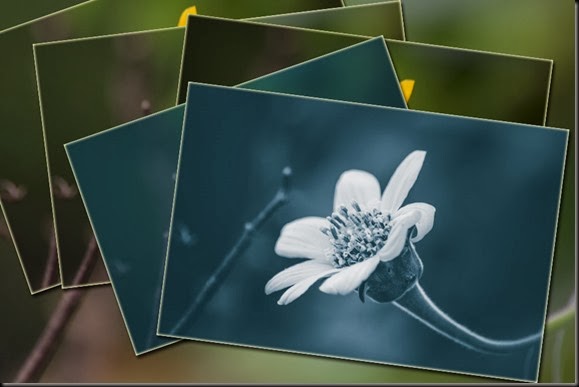
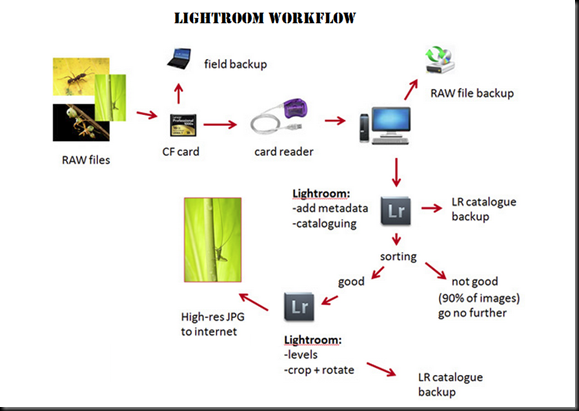
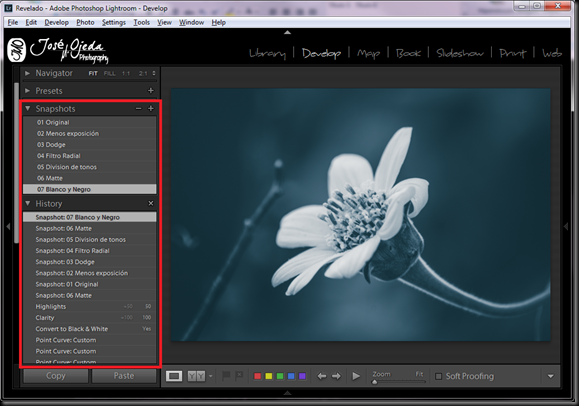
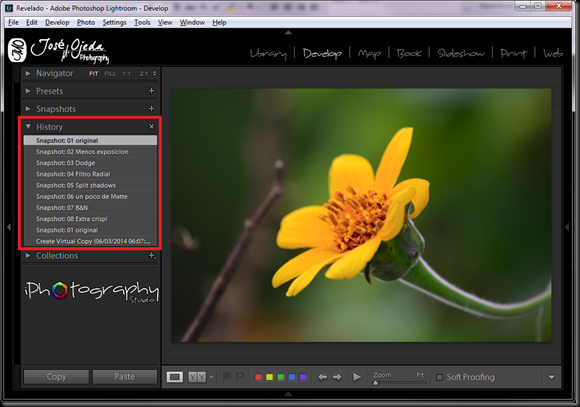
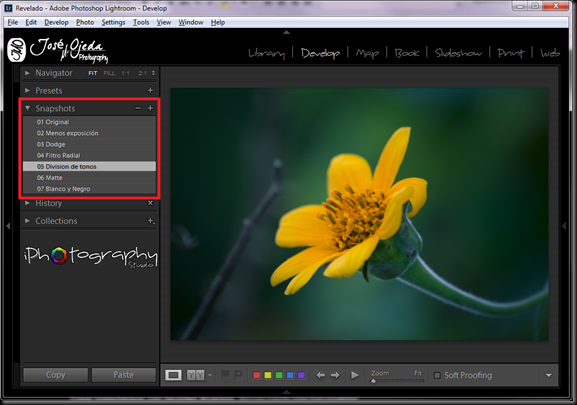
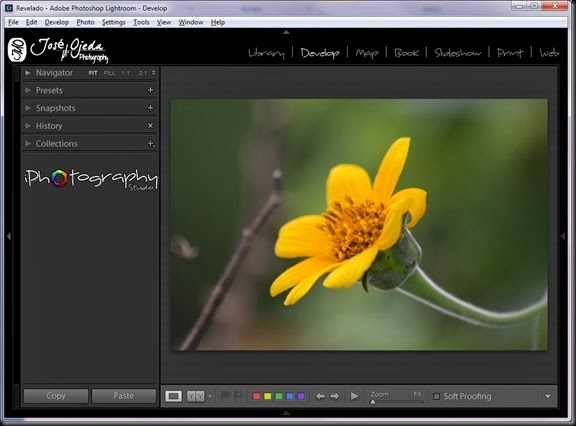
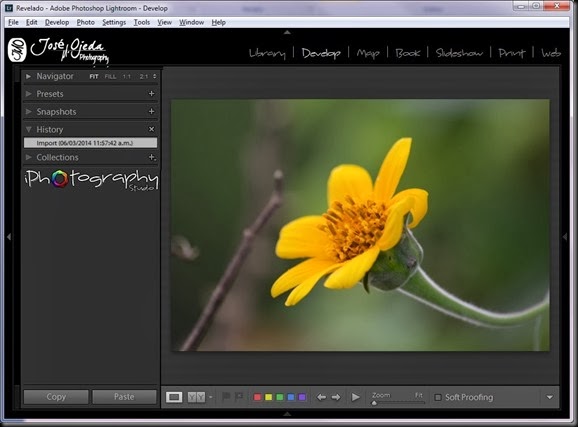
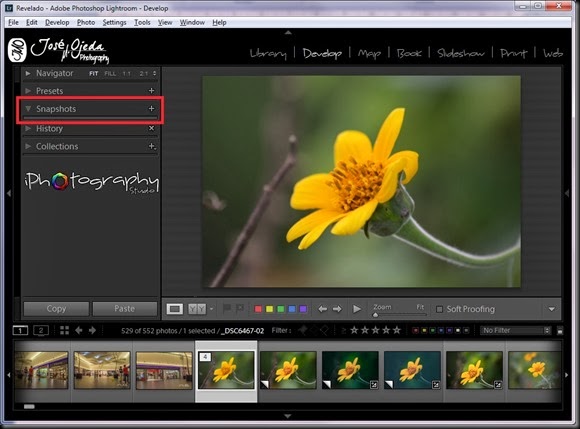
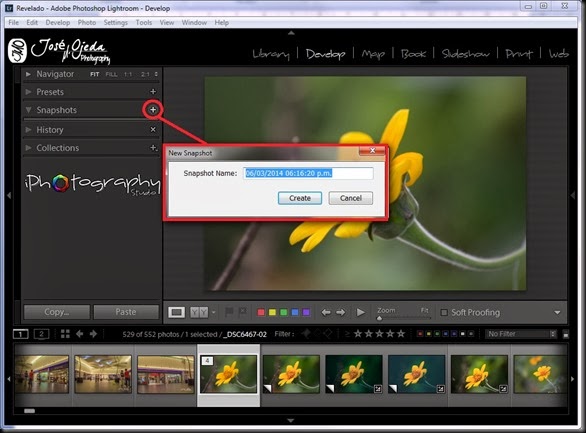
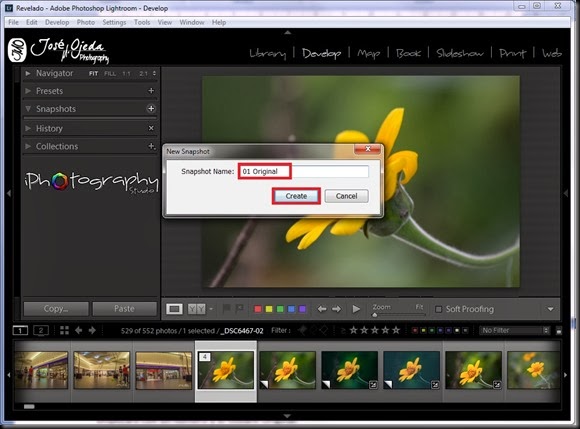
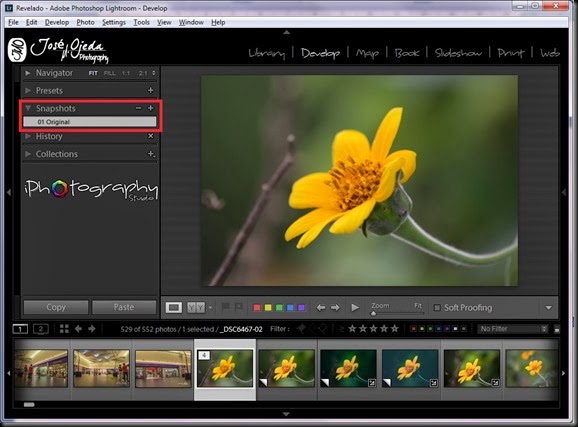
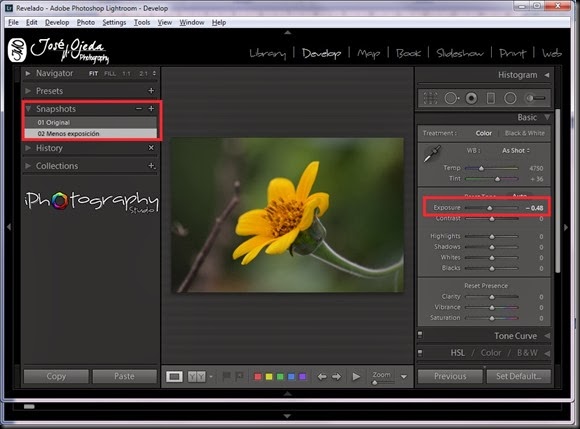
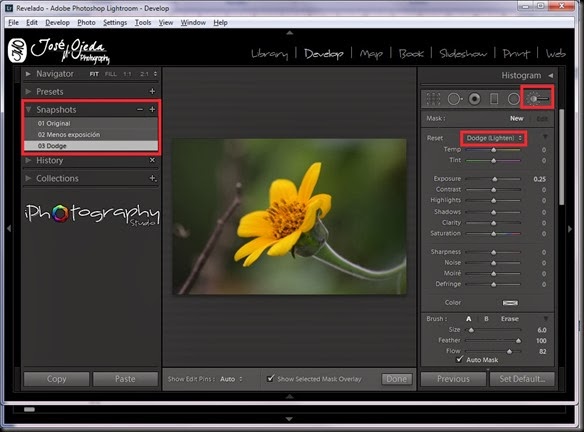
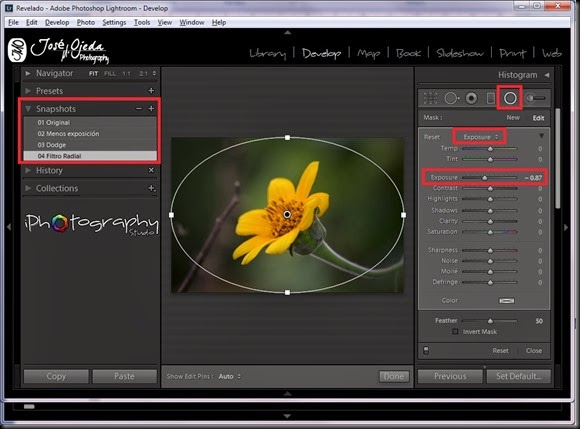
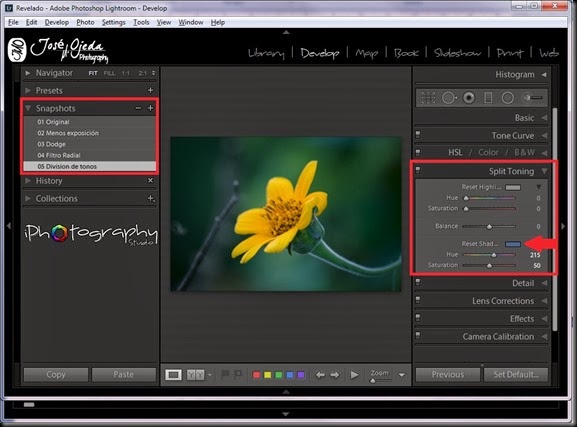
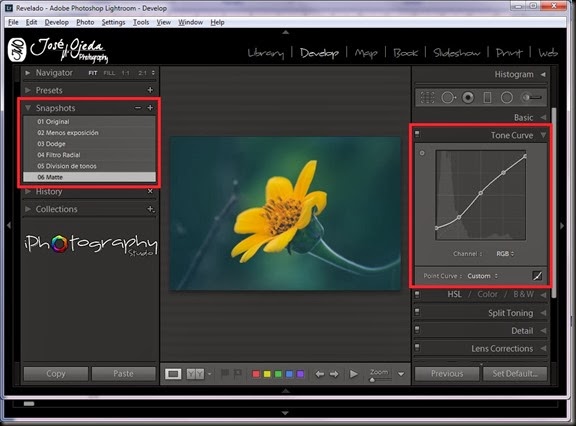
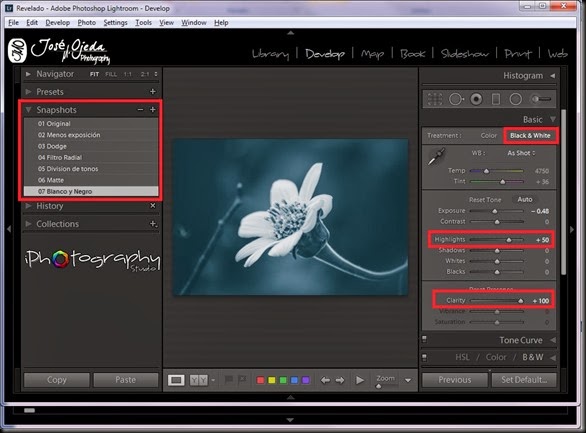
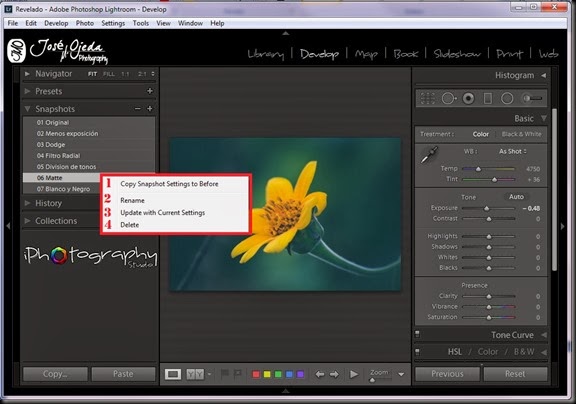
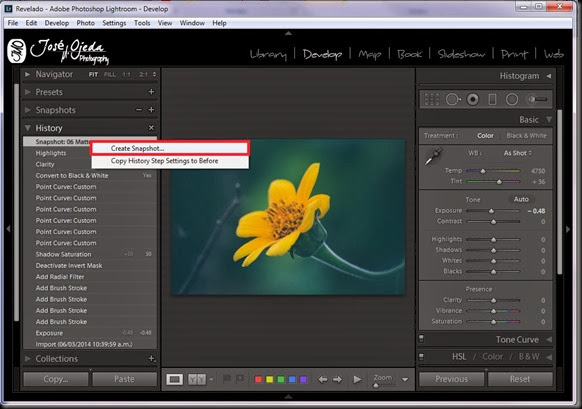
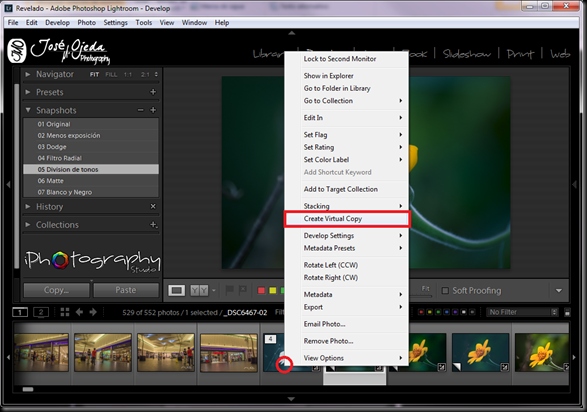
No hay comentarios:
Publicar un comentario